Kako preprečiti Skypeu, da utiša druge zvoke v računalniku
Miscellanea / / April 04, 2023
Skype je priljubljena platforma za video klice, ki jo uporablja na milijone uporabnikov po vsem svetu. S pomočjo Skypa lahko samo z enim klikom pokličete svoje prijatelje in družino, ki so oddaljeni na tisoče kilometrov, in se z njimi živo pogovarjate. Obstajajo tudi druge uporabe Skypea, kot so spletni intervjuji, poslovni klici, sestanki itd. Vendar se je veliko uporabnikov Skypea pritožilo nad zvočnimi napakami med izvajanjem programa Skype. Ko uporabniki kličejo prek Skypea, ne morejo poslušati drugih sistemskih zvokov v svojem računalniku. Večina uporabnikov ni mogla ugotoviti, zakaj se to dogaja in kako preprečiti, da bi Skype utišal druge zvoke v računalniku. Ko Skype utiša vse druge zvoke na računalniku, uporabniki ne morejo poslušati zvokov iz drugih programov ali drugih sistemskih zvokov v svoji napravi. Za to so lahko različni razlogi, na primer nepravilne nastavitve in napake v aplikaciji. Toda v tem priročniku smo razložili vse možne metode, kako Skypeu preprečiti znižanje glasnosti drugih zvokov v vašem računalniku. Tako kot pri Skypeu z utišanjem drugih težav z zvokom, so se ljudje, ki uporabljajo Zoom za video klice, prav tako srečali s podobno težavo. V tem priročniku smo podali tudi metodo, kako preprečiti, da Zoom utiša druge programe.

Kazalo
- Kako preprečiti Skypeu, da utiša druge zvoke v sistemu Windows 10
- 1. način: Povečajte glasnost z mešalnikom glasnosti
- 2. način: Spremenite nastavitve zvoka sistema
- 3. način: Zaustavite Skype v ozadju
- 4. način: Spremenite komunikacijske nastavitve sistema Windows
- 5. način: onemogočite nastavitve ekskluzivnega načina
- 6. način: Znova namestite program Skype
- 7. način: Uporabite Skype Online
- 8. način: Obrnite se na podporo za Skype
- Kako preprečiti, da Zoom utiša druge programe
Kako preprečiti Skypeu, da utiša druge zvoke v sistemu Windows 10
Obstajajo lahko različni razlogi, zakaj Skype utiša druge zvoke v vašem računalniku. Tukaj je navedenih nekaj pogostih razlogov.
- Nizka glasnost, nastavljena za sistemske zvoke v mešalniku glasnosti, lahko povzroči to napako pri Skypeu.
- Pogost razlog za to napako so tudi nepravilne nastavitve sistemskega zvoka.
- To napako lahko sprožijo različne težave, kot so napake v programu Skype.
- Če se program Skype izvaja v ozadju, lahko to povzroči zvočno napako v aplikaciji.
- Nepravilne komunikacijske nastavitve sistema Windows so prav tako odgovorne za to, da Skype utiša druge zvoke programa.
- To napako lahko povzročijo nepravilne nastavitve ekskluzivnega načina v vašem računalniku.
- To napako lahko povzročijo tudi druge težave s platformo Skype, kot je neustrezna namestitev.
V naslednjem vodniku bomo razpravljali o metodah, kako preprečiti, da Skype utiša druge zvoke v vaši napravi.
1. način: Povečajte glasnost z mešalnikom glasnosti
Eden najpreprostejših načinov, kako preprečiti, da bi Skype znižal glasnost drugih zvokov in katere koli druge težave z zvokom v vašem računalniku z operacijskim sistemom Windows 10, je ogled glasnosti iz mešalnika glasnosti. Poskusite lahko tudi popraviti izklop zvoka Skype in vse druge zvoke v računalniku, tako da preverite sistemsko glasnost v mešalniku glasnosti.
1. Desni klik na Zvočnik ikono z namizja Opravilna vrstica in kliknite na Odprite mešalnik glasnosti.

2. Uporabi drsnik prilagodite glasnost in se prepričajte, da je Sistemski zvoki so nastavljene na polno ali na 100.
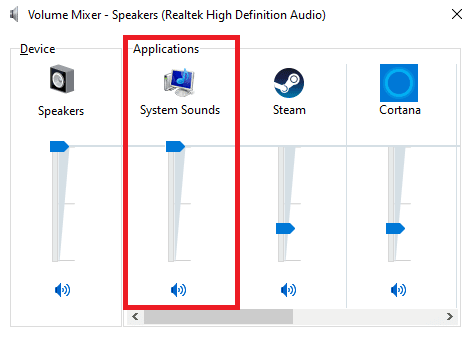
Preberite tudi:Kako uporabljati Skype spletni razporejevalnik za načrtovanje sestanka
2. način: Spremenite nastavitve zvoka sistema
Nepravilne nastavitve zvoka lahko pogosto povzročijo težave z računalnikom in Skypeom. Ena od prvih metod za odpravo te težave je preverjanje sistemskih nastavitev v računalniku.
1. Desni klik na Zvočnik ikono z namizja Opravilna vrstica in kliknite na Odprite nastavitve zvoka.

2. Pomaknite se do Napredne možnosti zvoka in kliknite na Glasnost aplikacije in nastavitve naprave.

3. Prepričajte se, da je glasnost za Sistemski zvoki je nastavljen na polno ali na 100.
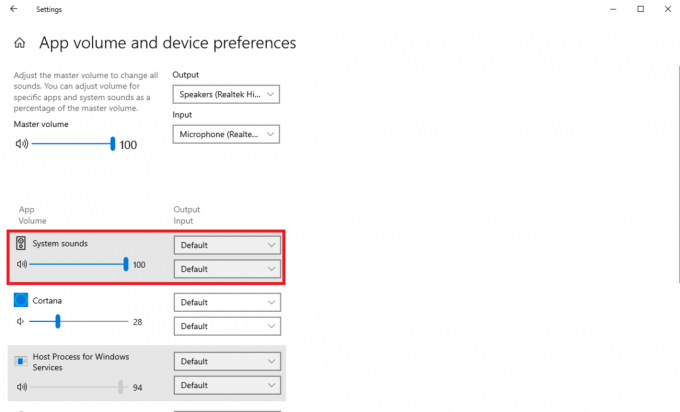
3. način: Zaustavite Skype v ozadju
Številni uporabniki so poročali, da so imeli težave z zvokom, ko je program Skype deloval v ozadju, kot je na primer utišanje zvokov Skype za druge naprave. Zato je dobro, da nehate izvajati Skype v ozadju. Tu so koraki za onemogočanje postopka v ozadju Skypea in odpravljanje težave s Skypeom, ki utiša vse druge zvoke v računalniku.
1. Odprto Skype Iz Meni Start.

2. Poiščite in kliknite na več v zgornjem desnem kotu zaslona in kliknite nastavitve.
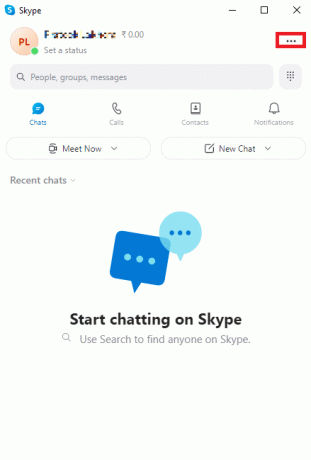
3. V Splošno ploščo, poiščite in ugasni preklopi za Zaženite Skype v ozadju, in Ob zaprtju naj Skype deluje.
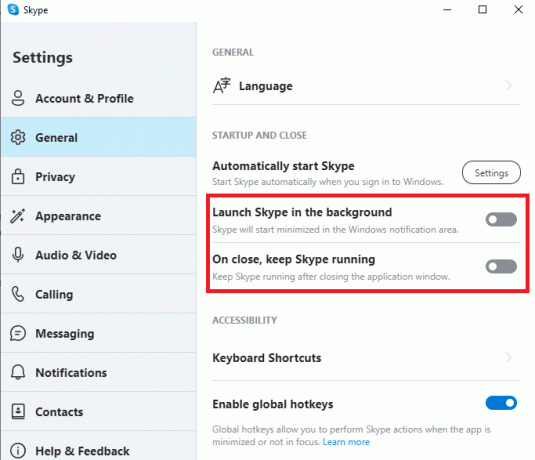
4. Kliknite na nastavitve gumb za Samodejno zaženi Skype in ugasni stikalo za Skype v meniju Nastavitve.
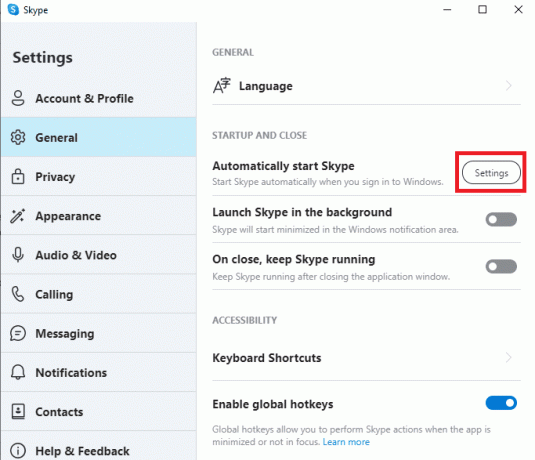
5. Zapri Skype in Ponovni zagon vaš računalnik.
Preberite tudi:Kako izklopiti Skype Split Screen
4. način: Spremenite komunikacijske nastavitve sistema Windows
Eden najučinkovitejših načinov za reševanje težav z zvokom, ki jih povzročajo različne aplikacije v vašem računalniku, je prek komunikacijskih nastavitev sistema Windows. Komunikacijske nastavitve sistema Windows omogočajo, da program v vašem računalniku spremeni glasnost drugih programov, ki delujejo v ozadju. Toda to nastavitev lahko spremenite, ko vam ustreza.
1. Desni klik na Zvočnik ikona na Namizje opravilno vrstico in izberite Zvoki.
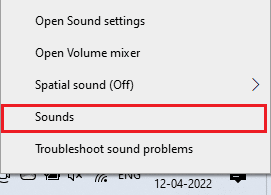
2. Zdaj se pomaknite do Komunikacije zavihek.
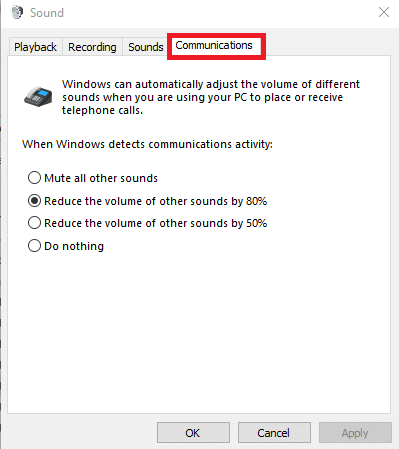
3. Pod Ko Windows zazna komunikacijsko dejavnost možnosti izberite Delati nič možnost.
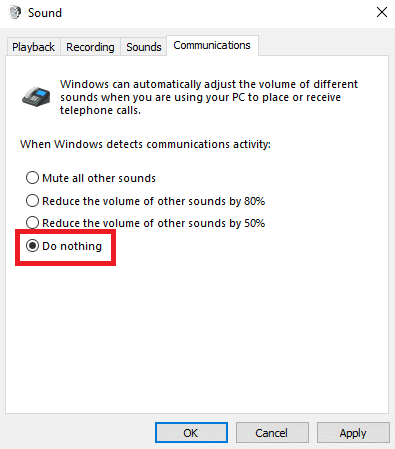
4. Na koncu kliknite na Prijavite se in potem v redu.
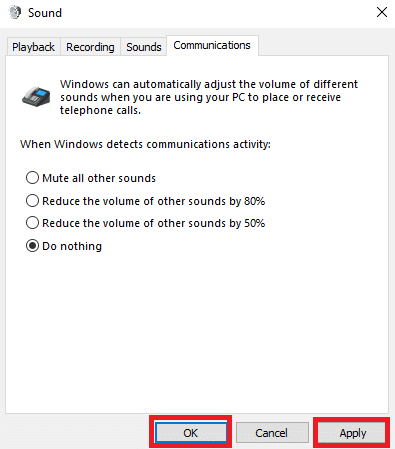
5. način: onemogočite nastavitve ekskluzivnega načina
Ko omogočite izključni nadzor za program v vašem računalniku, dobi program popoln nadzor nad funkcijami glasnosti in lahko spremeni nastavitve za različne programe v ozadju. Na splošno je ta funkcija ključno orodje za številne programe za samodejno upravljanje funkcij, kot je glasnost. Toda v določenih primerih lahko program povzroči druge težave in prekinitve z različnimi programi, ki se izvajajo v ozadju. Če želite torej ugotoviti, kako preprečiti, da bi Skype utišal druge zvoke, boste morda želeli onemogočiti ekskluzivni način v nastavitvah.
1. Desni klik na Zvočnik ikono z namizja Opravilna vrstica in kliknite na Odprite nastavitve zvoka.

2. Zdaj poiščite in kliknite Lastnosti naprave.

3. Na desni plošči poiščite in kliknite na Dodatne lastnosti naprave možnost.
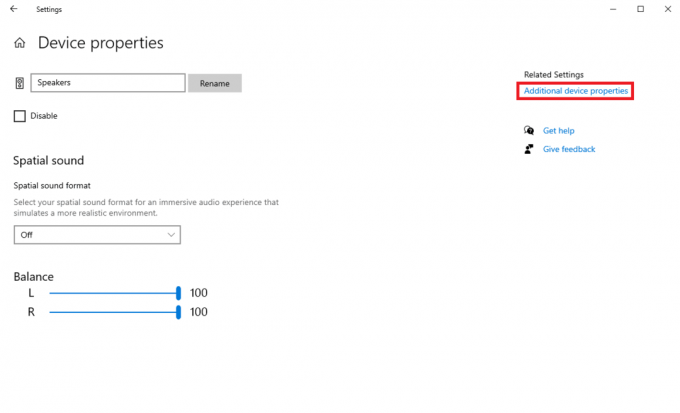
4. V Lastnosti zvočnika pogovornem oknu se pomaknite do Napredno zavihek.
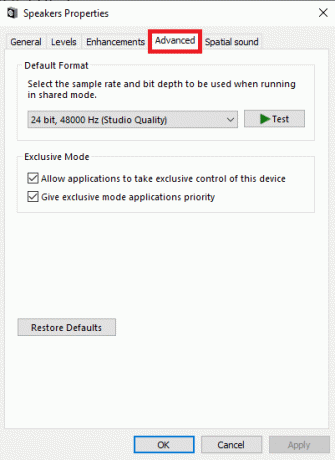
5. Pod Ekskluzivni način opcije odkljukajte škatle za Dovolite aplikacijam, da prevzamejo izključni nadzor nad to napravo in Dajte prednost aplikacijam ekskluzivnega načina.

6. Na koncu kliknite Prijavite se in potem v redu da shranite spremembe.
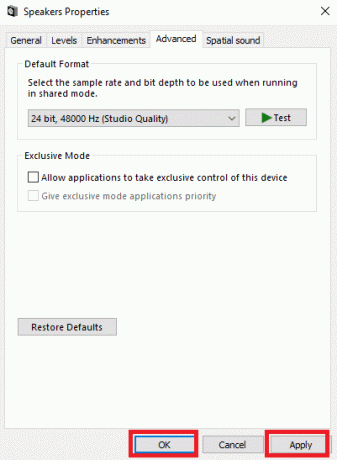
Nadaljujte z branjem, če želite izvedeti, kako preprečiti, da bi Zoom utišal druge zvoke programa.
Preberite tudi: Popravite visoko porabo procesorja Skype v sistemu Windows 10
6. način: Znova namestite program Skype
Če zgornje metode ne delujejo, lahko vseeno razmislite o ponovni namestitvi programa v računalnik. Sledite tem preprostim korakom, da znova namestite program Skype v računalnik in odpravite težavo.
1. Pritisnite Tipki Windows + I odpreti nastavitve in kliknite na Aplikacije.
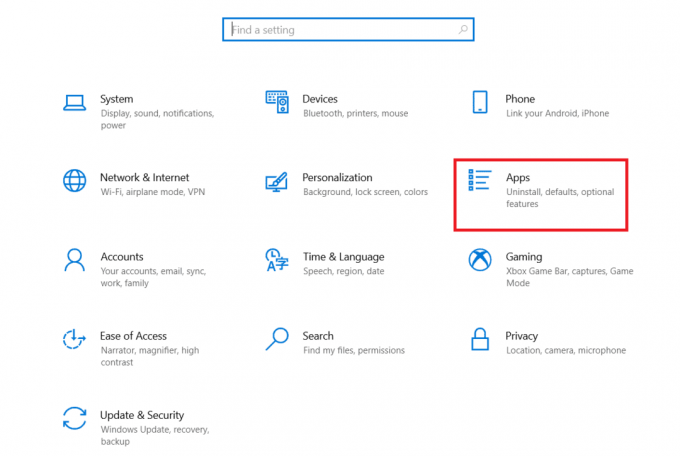
2. Poiščite in kliknite Skype in kliknite Odstrani.

3. Kliknite Odstrani in potrdite postopek.
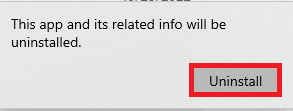
4. potem, znova zaženite računalnik.
5. Zdaj odprite Microsoft Store Iz Meni Start.

6. Išči Skype in kliknite na Dobiti gumb za namestitev aplikacije.

7. način: Uporabite Skype Online
Velikokrat so napake pri zvoku v Skypu lahko težava, specifična za aplikacijo, in če želite preprečiti, da bi Skype utišal druge zvoke, lahko uporabite Skype Online. Večina ljudi uporablja namizno programsko opremo Skype za uporabo platforme za video klice. Toda Skype Online je enako dober in do njega lahko dostopate iz spletnega brskalnika.
1. Odpri svojo Spletni brskalnik in obisk uradnika Microsoft Skypestrani.
2. Poiščite in kliknite na Odprite Skype v brskalniku.

3. V novem oknu odprite in vnesite svoj poverilnice za prijavo za dostop do Skypea iz brskalnika.
8. način: Obrnite se na podporo za Skype
Nazadnje poskusite vzpostaviti stik Skype podpora ekipa najti rešitev, ki bi preprečila, da bi Skype utišal druge težave z zvoki.

Preberite tudi:11 načinov, kako popraviti Skype, ki nenehno prekinja povezavo v računalniku
Kako preprečiti, da Zoom utiša druge programe
Mnogi ljudje, ki za video klice in sestanke uporabljajo Zoom namesto Skypa, imajo tudi podobno težavo z utišanjem zvoka v drugih programih med izvajanjem programa Zoom. Težavo lahko poskusite odpraviti tako, da spremenite komunikacijske nastavitve sistema Windows, kot je navedeno v 4. metoda.
Pogosto zastavljena vprašanja (FAQ)
Q1. Zakaj med klicem Skype v drugih aplikacijah ni zvoka?
Ans. To je pogosta napaka v programu Skype in jo je mogoče odpraviti tako, da spremenite sistemske nastavitve zvoka.
Q2. Kako popraviti zvočne napake s Skypeom?
Ans. Poskusite lahko z različnimi metodami popraviti napake Skypea, kot je ustavitev izvajanja Skypea v ozadju in spreminjanje komunikacijskih nastavitev sistema Windows.
Q3. Ali lahko preprečim, da bi Skype deloval v ozadju?
Ans. ja Ko Skype deluje v ozadju, lahko pogosto povzroči različne napake, kot so različne zvočne napake. Skype lahko preprečite, da bi deloval v ozadju, tako da spremenite nastavitve Skypea.
Priporočeno:
- Kako videti arhivirane objave na Instagramu
- Odpravite težavo s črnim zaslonom Microsoft Teams
- Popravite, da Skype ne zvoni ob dohodnih klicih
- Popravite Skype ne more dostopati do zvočne kartice v sistemu Windows 10
Upamo, da vam je bil ta vodnik v pomoč in da ste lahko preprečite, da bi Skype utišal druge zvoke. Sporočite nam, katera metoda je pri vas delovala pri reševanju težave, ki jo Skype utiša vse druge zvoke v računalniku. Če imate kakršne koli predloge ali vprašanja za nas, nam to sporočite v razdelku za komentarje.

Elon Decker
Elon je tehnični pisec pri TechCultu. Vodnike z navodili piše že približno 6 let in je obravnaval številne teme. Rad pokriva teme, povezane z Windows, Android ter najnovejše trike in nasvete.



